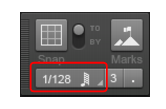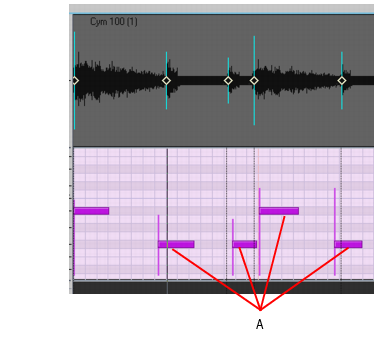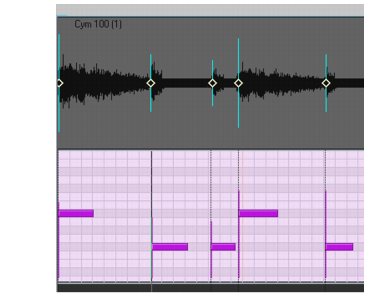Le module Magnétisme de la barre des commandes contient un bouton Caler sur les transitoires audio, qui permet de caler les modifications effectuées dans le panneau Clips sur les marqueurs de transitoires des clips audio sélectionnés.

.
) et vérifiez que la case Transitoires audio est cochée dans la section Points de repère.
est activé dans le module Magnétisme de la barre des commandes.
) et vérifiez que la case Transitoires audio est cochée dans la section Points de repère.
A. Ces notes ne sont pas alignées sur les temps audio
Tip - Searching Documentation
Tip: To search for a specific topic, type your search query in the Search Cakewalk.com field at the top right of this page.
When the search results appear, click which product's documentation you would like to search to filter the search results further.
Note - Using Offline Help
Note: If you prefer to always use offline Help, go to Edit > Preferences > File > Advanced in your Cakewalk software and select Always Use Offline Help.
If you are not connected to the internet, your Cakewalk software will default to showing offline help until an internet connection becomes available.